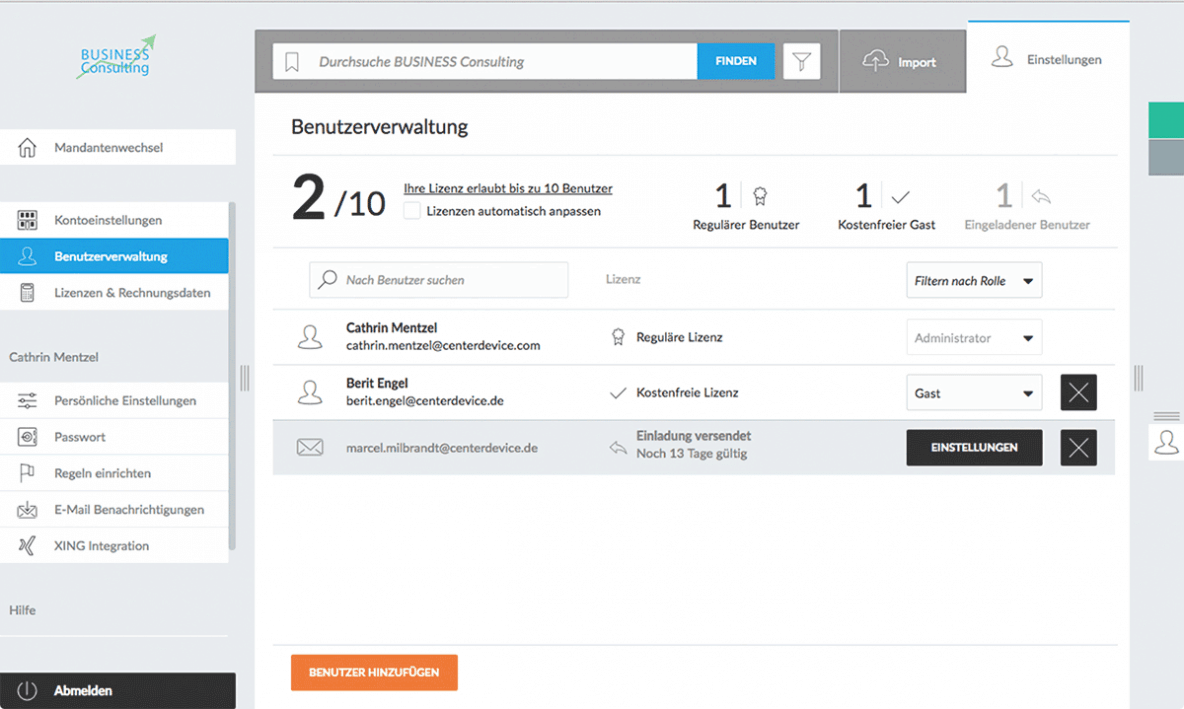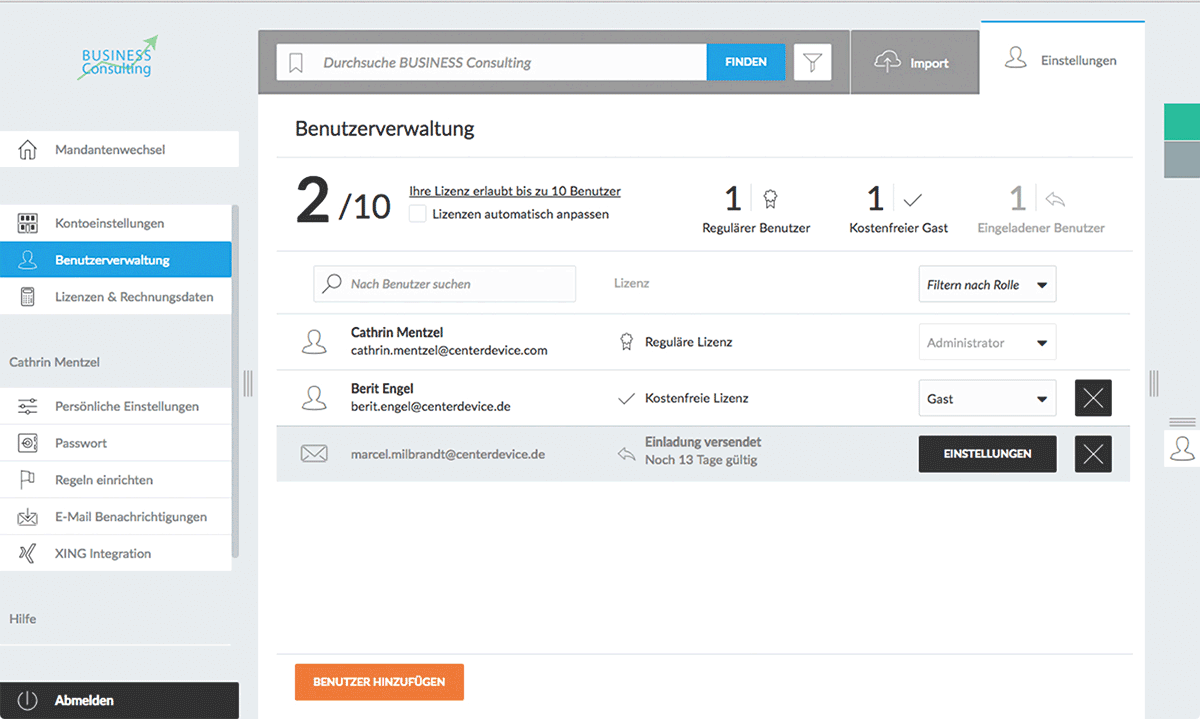Für eine reibungslose Zusammenarbeit im Team und den einfachen Dateiaustausch können Sie Nutzer in Ihren Account einladen.
In unserem kleinen Howto zeige ich Ihnen, wie das ganz einfach funktioniert und welche Benutzerrolle für welchen Anwendungsfall sinnvoll ist.
Nutzer einladen
Als Administrator können Sie Nutzer in Ihren Account einladen und die Benutzerrollen ändern
Nutzer einladen als Administrator
Wechseln Sie über Einstellungen in die Benutzerverwaltung.
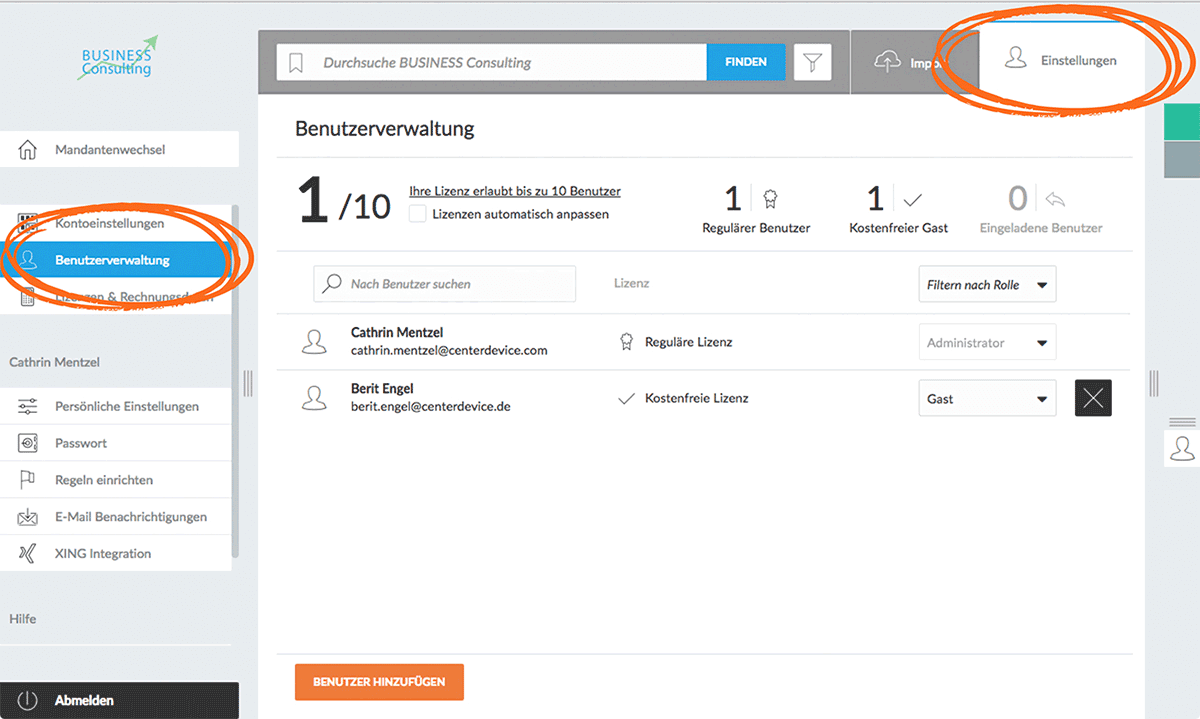
Klicken Sie auf „Benutzer hinzufügen“, um weitere Nutzer in Ihren Account einzuladen.
Sie können auswählen, ob Sie einzelne Benutzer oder mehrere Benutzer hinzufügen wollen.
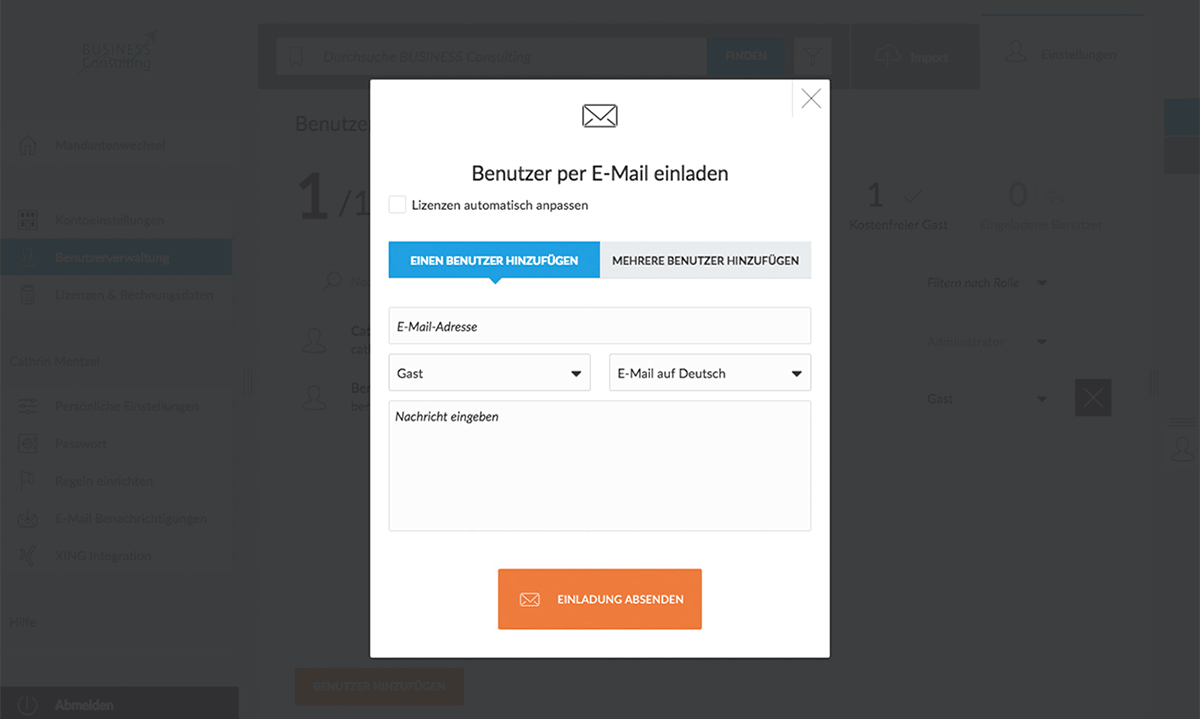 Einzelne Nutzer einladen
Einzelne Nutzer einladen
Um einzelne Nutzer einzuladen, geben Sie die E-Mail-Adresse an, entscheiden Sie im Dropdown-Menü, welche Benutzerrolle Sie vergeben möchten und geben Sie optional eine Nachricht ein.
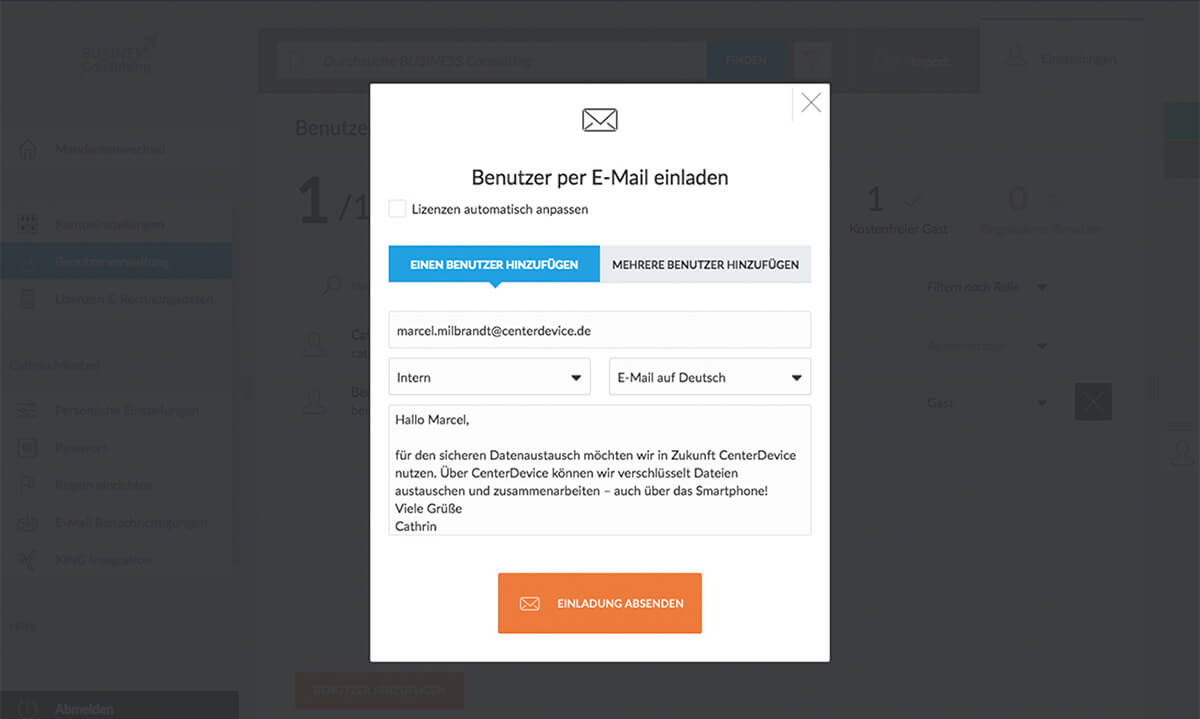 Klicken Sie auf „Einladung absenden“.
Klicken Sie auf „Einladung absenden“.
In der Übersicht sehen Sie die Einladung und den aktuellen Status.
Einladungen sind 14 Tage gültig. Über die Benutzerverwaltung können Sie Einladungen jederzeit wieder versenden, ohne die E-Mail-Adresse neu anzugeben.
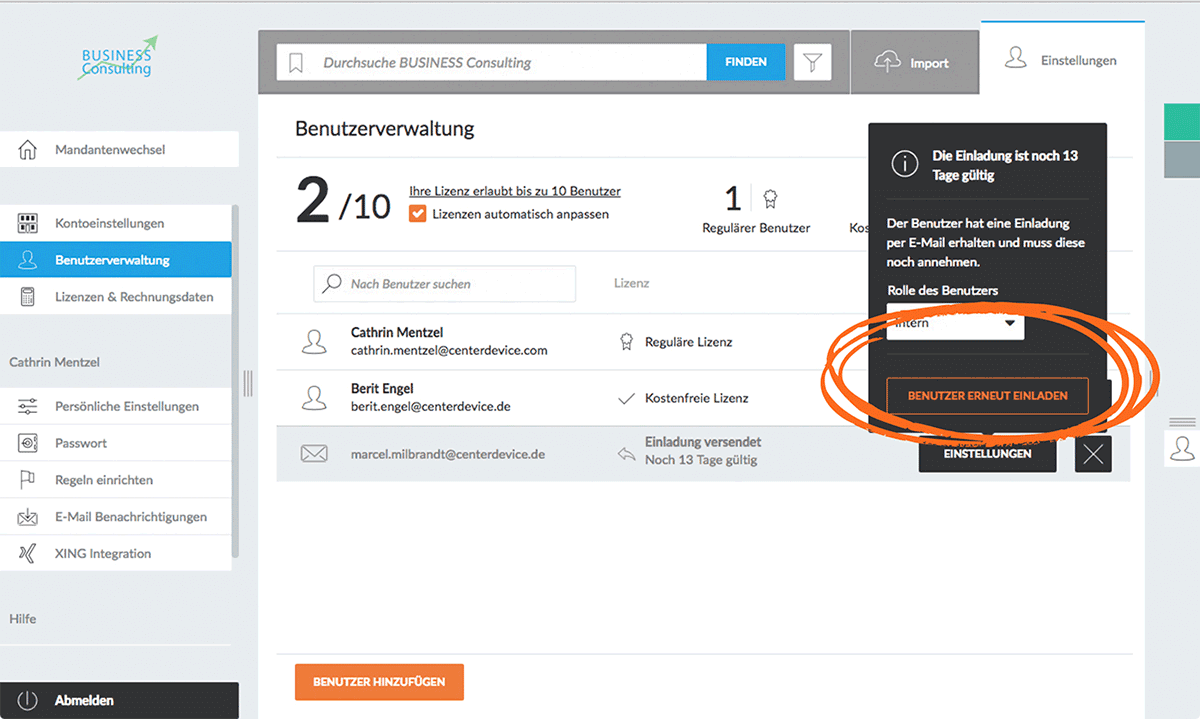 Bitte beachten Sie: Wenn Sie eine Einladung erneut versenden, wird nur die Standard-Einladung in deutscher Sprache verschickt. Wenn Sie einen Einladungstext hinzufügen möchten, löschen Sie den eingeladenen Nutzer und fügen Sie ihn erneut neu hinzu.
Bitte beachten Sie: Wenn Sie eine Einladung erneut versenden, wird nur die Standard-Einladung in deutscher Sprache verschickt. Wenn Sie einen Einladungstext hinzufügen möchten, löschen Sie den eingeladenen Nutzer und fügen Sie ihn erneut neu hinzu.
Mehrere Nutzer einladen
Um mehrere Nutzer einzuladen, können Sie eine Excel-Datei oder eine CSV-Datei hochladen.
Die Tabelle muss nach dem folgenden Schema aufgebaut sein.
 Tragen Sie in diese Liste alle Nutzer ein, bestimmen Sie die Benutzerrolle und geben Sie Gruppen an, wenn Sie die Nutzer direkt hinzufügen möchten.
Tragen Sie in diese Liste alle Nutzer ein, bestimmen Sie die Benutzerrolle und geben Sie Gruppen an, wenn Sie die Nutzer direkt hinzufügen möchten.
Dies eignet sich hervorragend, wenn Sie Nutzer zu einem bestimmten Projekt einladen oder alle Kontakte ihrer „Kundengruppe“ hinzufügen möchten.
Benutzerrechte und -rollen in CenterDevice
Benutzern können Sie als Administrator folgende Rollen zuweisen:
- Administrator
- Interner Benutzer
- Externer Benutzer
- Gast
Je nach Rolle haben die Benutzer unterschiedliche Berechtigungen:
Administratoren
haben die gleichen Rechte wie interne Benutzer und können zusätzlich Gruppen erstellen und den gesamten Account verwalten.
Interne Benutzer
dürfen Dokumente lesen, hoch- und herunterladen, umbenennen, kommentieren und neue Versionen erstellen. Sie können außerdem öffentlichen Sammlungen beitreten und Gäste in den Account einladen.
Externe Benutzer
haben eingeschränkten Zugriff auf den Account. Sie dürfen Dateien lesen und kommentieren, neue Versionen erstellen und Dateien hoch- und herunterladen. Sie können Sammlungen nutzen, haben aber nicht das Recht, öffentlichen Sammlungen beizutreten.
Gäste
haben Leserecht auf für sie freigegebene Dateien. Sie können Kommentare verfassen und die Dokumente herunterladen.
Welche Benutzerrolle für welchen Nutzer?
Die Rolle „Administrator“ sollten Sie nur für wenige, ausgewählte Nutzer vergeben. Administratoren können das gesamte System verwalten, Nutzer löschen und kostenpflichtig hinzubuchen. Auch können sie den gesamten Account löschen.
Verwenden Sie für die Mitarbeiter Ihres Unternehmens die Benutzerrolle „interner Nutzer“.
Die Rolle „externer Benutzer“ können Sie für Kontakte verwenden, mit denen Sie in bestimmten Projekten zusammenarbeiten.
Durch den eingeschränkten Zugriff ist gewährleistet, dass keine Interna sichtbar sind.
Achten Sie dennoch darauf, Sammlungen und Gruppen mit aussagekräftigen Namen zu versehen, so dass es deutlich ist, dass externe Nutzer oder Gäste in einer Gruppe oder Sammlung sind.
„Gast“ – verwenden Sie diese Benutzerrolle für Kontakte, denen Sie Dokumente zur Verfügung stellen möchten.
Die Benutzerrolle „Gast“ eignet sich z.B. für den Aufbau eines Kundenportals.
Hilfreicher Tipp?
Teilen sie ihn gerne weiter oder hinterlassen Sie uns einen Kommentar!
 BSI C5 testiert • DSGVO & GoBD konform
BSI C5 testiert • DSGVO & GoBD konform
 30 Tage unverbindlich testen
30 Tage unverbindlich testen